GeForce Experience هو حل شامل لجميع مستخدمي NVIDIA حيث يمكنهم تحسين ألعابهم وفقًا لاختياراتهم ، وتحديث برنامج تشغيل الرسومات إلى أحدث إصدار. ولكن هناك مشكلة معينة تتعلق برؤية رسالة "تعذر استرداد الإعدادات" التي تم الإبلاغ عنها من قبل بعض المستخدمين. إذا كنت ترى رسالة مماثلة في تجربة NVIDIA GeForce، اتبع مجموعة الحلول الخاصة بنا المذكورة في هذه المقالة.
الإصلاح 1 - إزالة مواقع الفحص
في بعض الأحيان ، قد تتسبب مواقع المسح التالفة في تطبيق GeForce Experience في ظهور رسالة الخطأ هذه.
1. عليك البحث عن "تجربة GeForce“.
2. ثم انقر فوق "تجربة GeForce"في نتائج البحث.
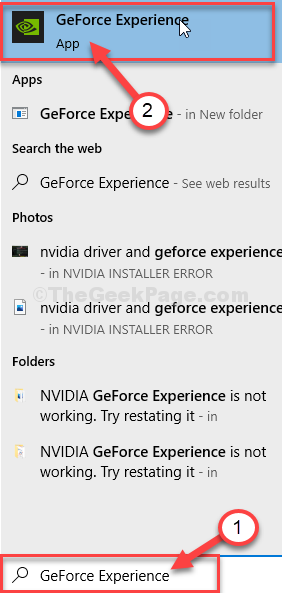
3. عندما تجربة GeForce يفتح ، انقر فوق رمز الترس.

4. بعد ذلك ، انقر فوق "ألعاب“.
5. في موقع "SCAN LOCATION" ، انقر باستمرار على "إزالة"لإزالة كافة مواقع الفحص.
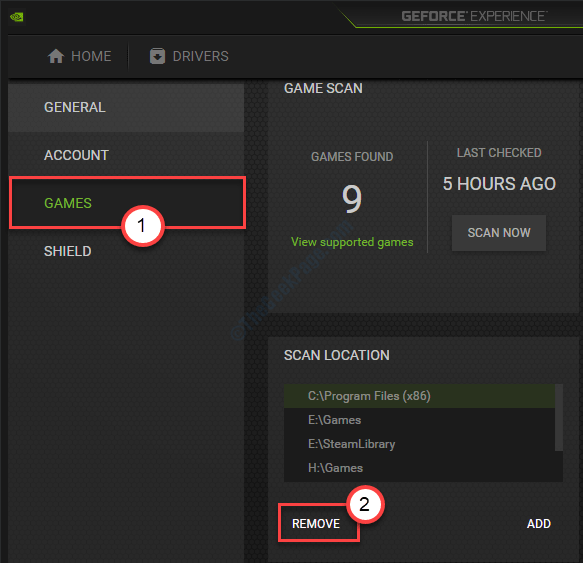
أغلق شاشة GeForce Experience.
أعد تشغيل تجربة GeForce على جهاز الكمبيوتر الخاص بك.
6. انقر فوق رمز الترس مرة أخرى للوصول إلى الإعدادات تمامًا كما كان من قبل.
7. بعد ذلك ، انقر فوق "ألعاب“.
8. انقر فوق "إفحص الآن"للبحث عن الألعاب الموجودة على جهاز الكمبيوتر الخاص بك.
هذا يجب أن يحل المشكلة على جهاز الكمبيوتر الخاص بك.
الإصلاح 2 - إفراغ مجلد Temp
قد يؤدي مسح درجة الحرارة إلى حل المشكلة على جهاز الكمبيوتر الخاص بك.
1. اضغط على مفتاح Windows + R. مفاتيح معا.
2. بعد ذلك ، اكتب هذا الرمز وانقر على "نعم"للوصول إلى مجلد Temp.
٪مؤقت٪

4. مرة واحدة في درجة حرارة يظهر المجلد ، اضغط على "السيطرة + ألتحديد كل المحتويات.
سيؤدي هذا إلى تحديد جميع الملفات والمجلدات الموجودة داخل ملف درجة حرارة مجلد.
5. بعد ذلك ، اضغط علىحذف"مفتاح لمسح كل شيء من درجة حرارة مجلد.

بمجرد الانتهاء ، أغلق نافذة File Explorer.
حاول فتح GeForce Experience مرة أخرى.
الإصلاح 3 - قم بإيقاف تشغيل برنامج مكافحة الفيروسات
إذا قمت بتثبيت برنامج مكافحة فيروسات على نظامك ، فقد يحظر بعض ميزات GeForce Experience. يجب عليك تعطيل عملية "الفحص في الوقت الحقيقي" لمكافحة الفيروسات. بمجرد قيامك بتعطيل برنامج مكافحة الفيروسات لفترة وجيزة على جهاز الكمبيوتر الخاص بك ، حاول الوصول إلى GeForce Experience مرة أخرى.
الإصلاح 4 - تثبيت تجربة GeForce
1. يبحث "برامج تشغيل Nvidia“.
2. اضغط على "تنزيل برامج التشغيل | نفيديا“.

8. هنا تحتاج إلى إدخال معلومات برنامج تشغيل الرسومات (مثل "نوع المنتج" ، "نظام التشغيل" ، إلخ).
9. بعد ذلك ، ما عليك سوى النقر فوق "يبحثللبحث عن أحدث برنامج تشغيل.
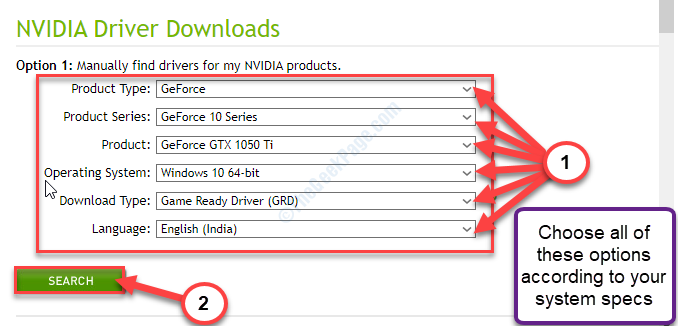
اتبع هذه الخطوات لتثبيت برنامج التشغيل يدويًا-
1. انتقل إلى المكان الذي قمت فيه بتنزيل برنامج التثبيت للتو.
2. نقرتين متتاليتين على المثبت دون اتصال.

3. عندما برنامج تشغيل الرسومات NVIDIA تفتح النافذة ، انقر فوق "NVIDIA Graphics Driver و GeForce Experience“.
4. بعد ذلك ، انقر فوق "وافق واستمر“.

5. بجانب ذلك ، انقر فوق "تثبيت مخصص“.
6. عليك النقر فوق "التالي“.
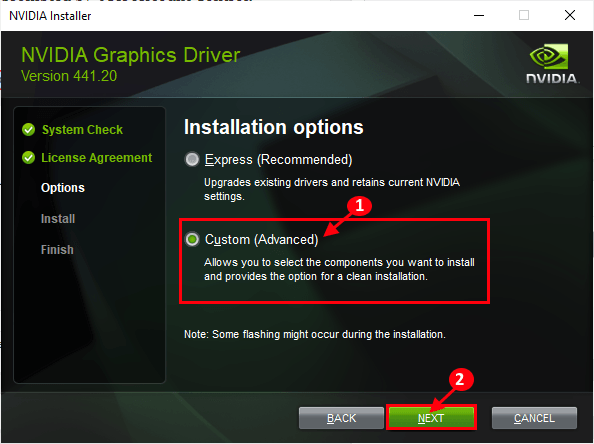
7. ثم تحتاج إلى التحقق من ال "قم بإجراء تثبيت نظيف" صندوق.
8. نقرة على "التالي"وستبدأ عملية التثبيت.

9. انقر فوق "يغلق"لإغلاق NVIDIA Graphics Driver Installer. مثبت برنامج تشغيل الرسومات NVIDIA نافذة او شباك.
بهذه الطريقة تكون قد قمت للتو بتثبيت أحدث إصدار من GeForce Experience.
تم حل مشكلتك بالتأكيد.
